Zala kapcsolat révén wi-fi - technikai támogatás Beltelecom

Ez a cikk egy részletes leírást, hogyan kell csatlakoztatni a vezeték nélküli interaktív ZALA konzolok egy modem ZXHN H208N segítségével Wi-Fi adapter TP-Link TL-WN727N.
Magát a Wi-Fi adapter TP-Link TL-WN727N egy szabványos USB-stick.

Megjegyzés: Érdemes megjegyezni, hogy a vizsgálatokat az általunk használt három modell set-top boxok és a Wi-Fi adapter a zökkenőmentes működés érdekében csak a modell ZXV10 B700 V5. A legvalószínűbb ennek oka az, hogy a TP-Link TL-WN727N dolgozik 802.11n szabvány, és az egyetlen olyan modell konzolok ZALA ZXV10 B700 V5 működhet egy ilyen szabvány.
Mielőtt elkezdené a kapcsolatot meg kell győződnie arról, hogy a modem kapcsolat jön létre a Zala. Hogyan kell ezt csinálni megtalálható ebben a cikkben.
Most kell, hogy hozzon létre egy új vezeték nélküli hozzáférési pont, amely a konzol csatlakozik az interaktív televíziós Zala. Ehhez először meg kell használni a hálózati kábelt LAN1 modemporthoz, a hálózati kártya.
Kattintson a „Start”, majd a „Run” és írja be a következő parancsot telnet 192.168.1.1.
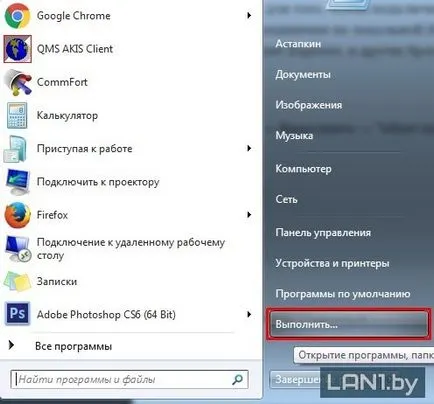
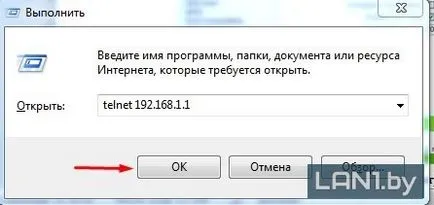
A megjelenő ablakban adja meg az alábbi területeken: belépés - root, jelszó - gyökér, minden egyes tétel után kell nyomni az Enter billentyűt. Most meg kell adnia a parancsot sendcmd 3 webd setconfig publicSSIDDisp y, és nyomja meg az Enter gombot, akkor el; üzenet «setconfig publicssiddisp = y«.
Ezután le tudjuk zárni a telnet megnyomja az X a jobb felső sarokban.
Megjegyzés: Ha megpróbál belépni a telnet a parancssorból akkor felugrik egy hiba, akkor kell aktiválni Windows telnet jelenti, hogy ezt a jelen cikkben ismertetett.
Ha rákattint a Bejelentkezés gombra. Bejutni a modem beállításait. Ezután meg kell menni a fül Network - WLAN - SSID Beállítások, majd a Válasszon SSID a legördülő listából válassza ki SSID2. amint az ábrán látható.
8. ábra - A hozzáférési pont kiválasztása Wi-Fi
Most aktiválhatja a működését a hozzáférési pont telepítése kullancs engedélyezése SSID. és a Név mezőbe írja be az SSID nevet a hozzáférési pont és kattintson a Küldés gombra.
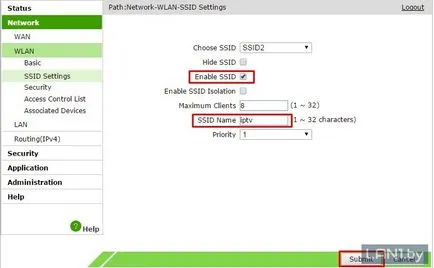
Most menjen a Security fülön a kiválasztása SSID a legördülő listából válassza ki SSID2, Hitelesítés típusa Válassza a WPA / WPA2-PSK WPA-azonosítókulcs mezőbe írja be numerikus jelszavát, WPA titkosítás TKIP szettet, és kattintson a Küldés gombra.
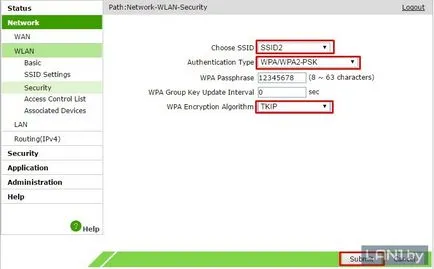
Most meg kell beállítani a modemet Port Mapping. Ehhez kattintson az egyes lapokra Network - WAN - Port Mapping. A WAN Connection legördülő listából válassza ki a kapcsolat, amely felelős a TV, akkor sem PVC1 vagy Zala. akkor meg kell pipa lehetőség SSID2. amely felelős vezeték nélküli jelátvitel. Az viszont, LAN4-es felelős a teljesítménye ZALA-top boxok kábelen keresztül. Felállítása után kell kattintani leadása.
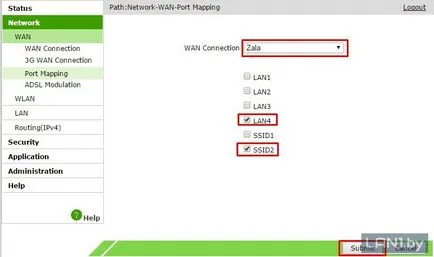
A modem beállítás befejeződött, most megyünk a set-top box beállításait. Konfigurálásához szükséges azonban, hogy a konzolt csatlakoztassa a modemet LAN4-es portot. Az USB-port, és kapcsolja be konzolok TP-Link TL-WN727N adaptert.
Nyomja meg a Set gombot (harmadik sor felülről) a konzol és a megjelenő ablakban válasszuk a Beállítások, majd nyomja meg az OK gombot.
Az új ablakban mozgassa a navigációs nyilak a fejlett és kattintson az OK gombra.
Megjegyzés: a mezők felhasználónevét és jelszavát kell beírni adatait a szerződés, hogyan kell csinálni a jelen cikkben ismertetett.
Arrow navigációs panelben válassza a Speciális beállítások, majd nyomja meg az OK gombot.
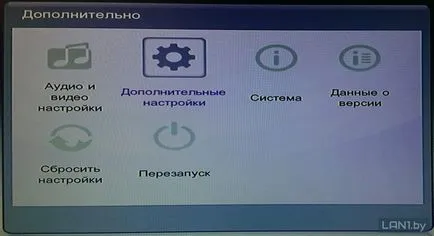
Navigációs nyilak lefelé, és válassza ki a Beállítások elemet a vezeték nélküli hálózathoz. majd a jobb oldali nyíl elemet ON, és nyomja meg az OK gombot.
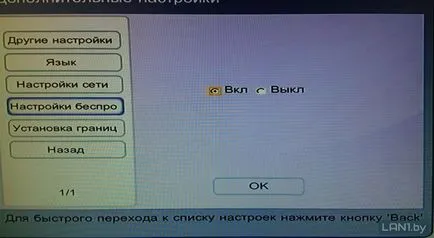
A legördülő listában a hozzáférési pontnál, válassza ki a pontot, hogy hoztunk létre a modem (3. lépés), majd az OK gombra.
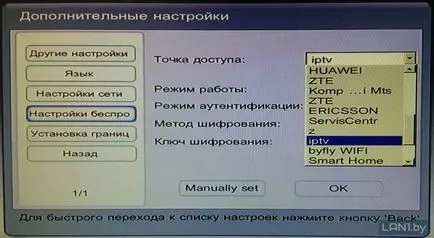
A titkosítási kulcs, akkor adja meg a jelszót a vezeték nélküli hozzáférési pont a korábban létrehozott (3. lépés), majd kattintson az OK gombra.
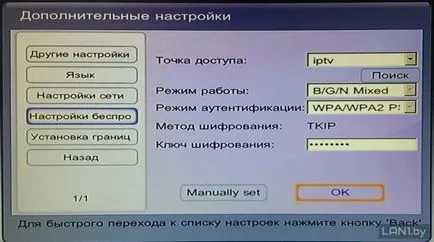
Most menj vissza az előző menübe, és válassza ki az elemet visszaállítása, majd húzza ki a hálózati kábelt a set-top box, így a Wi-Fi adapter TP-Link TL-WN727N.
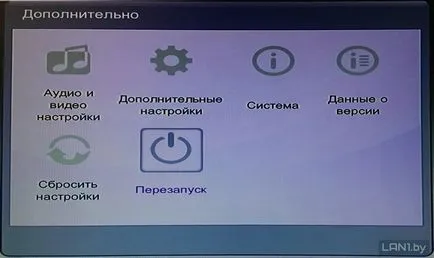
Az alábbi ábra azt mutatja, hogy a konzol működik WiFi-n keresztül.
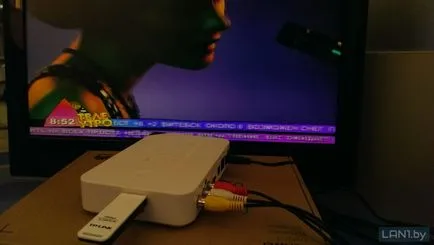
Jó reggelt!
Amellett, hogy az adapter TP-Link TL-WN727N (V4 bennem) a konzol ZXV10 B700 V5 van szükségünk, azt hiszem, minden router TP-Link (I TP-LINK TL-wa701nd, de jobb, két antennával). A számítógép csatlakoztatása a LAN port a router, majd állítsa be a hozzáférési pont = hozzáférési pont (még a titkosított adatfolyam, képernyők dobta a post). Lan vegye ki, és nézd meg a beállításokat ZXV10 B700 V5: «A legördülő listában a hozzáférési pontnál, válassza ki a pontot, hogy hoztunk létre a modem (3. lépés), majd nyomja meg az OK” van írva a cikkben. Mindent! Köszönjük gondolkodás oldalon.
Ui Ne felejtsük el, hogy csatlakoztassa a LAN port a router a ZTE-MT-PON-4: A negyedik LAN port van beállítva, a vezetékes Hall-ban.
Mac.
Köszönöm a screenshotok!) Letöltés egy archív screenshotok Andrew itt tp-link701_AP.
Denis Korablev.
Jelszó megfontolt vezetett minden csapat vyskachil 260 csapat, mi a következő lépés?
Lehet minden még legalább egy leírást, hogyan helyezkedjenek el a dugót, ha lusta, hogy képernyőképeket?
Kár, hogy ő rendelte két doboz, az egyik porton csatlakozó 4 kábel, a második az, hogy nem tud csatlakozni a Wi-Fi ... (lehetőség csatlakozni egy második kábel TV nincs), kérjük, segítsen ...
Jó estét kívánok. Akkor ZTE 4 modemet vagy más modell?
Denis Korablev.
A hátoldalon a modem írásbeli PROMSVYAZ MT-PON-AT-4
Denis Korablev.
Hogyan létrehozott port mapping, és létrehozott egy hálózati azonosítót ssid2, írja le ...
Mac.
Nem voltunk túl lusta ahhoz, hogy a screenshotok! Még nem próbáltam csinálni egy modem ZTE-MT-PON-4, amelyet kifejezetten ZXHN H208N modem és azonnal írt utasításokat. Parancsok kapcsoló a második hozzáférési pont ZXHN H208N modem-modem ZTE-MT-PON-4 nem alkalmas. Holnap, próbálja kísérletezni. Az eredmények szerint a otpishu. És a válasz arra a kérdésre SeriousSan, csak ZALA? ByFly nincs internet? Ha nincs internet, akkor próbálja meg a felállításának lehetősége port mapping a webes felületen keresztül aktiválja a WLAN-port mapping ZALA, és megpróbál csatlakozni a pontig.
Denis Korablev.
Nagyon köszönöm a választ! Internet. PC kábel csatlakoztatva van a port 1, port 4 fő konzol ZALA, de szeretne csatlakozni Wi-Fi.
Denis Korablev.
Mac.
Helló Próbálja ki a következő. Ez a kézikönyv nem tesztelték a gyakorlatban, ebben az esetben fogjuk használni az első pontját a Wi-Fi hozzáférés (a cikkben, akkor hozzon létre egy másik hozzáférési pont az ZALA), melyet az interneten. Vagy ha szüksége létrehozására vonatkozó utasításokat második hozzáférési pont Wi-Fi?
1. lépés: Menj a modem beállításait az «Internet» részén, ellenőrizze a csatlakozást a ZALA, ebben az esetben a kapcsolat ZALA úgynevezett «PVC1», VPI / VCI - 1/34 (a régió különböző VPI / VCI).
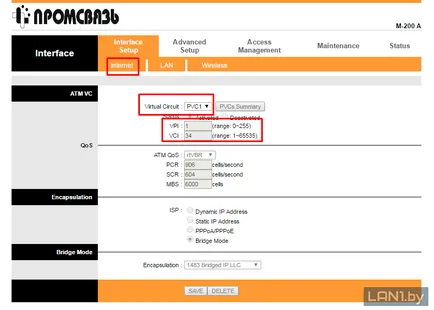
2. lépés: Ezt követően a szakasz «Wireless» regisztrált hálózat nevét a Wi-Fi «ZALA-Wi-Fi», és a kulcsot "135 792 468". Mentése.
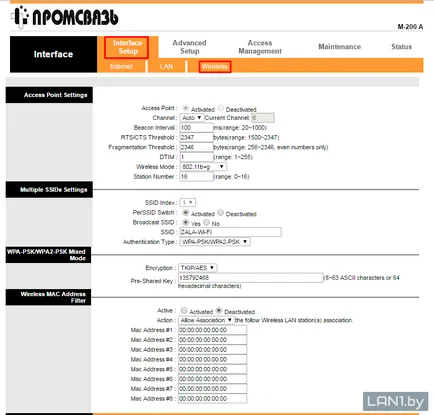
3. lépés: Menj a «Speciális beállítások» részén, majd «VLAN». Válassza ki az elemet «hozzárendelése VLAN PVID minden interfészre».
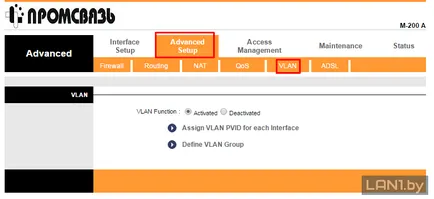
4. lépés: Éppen ellenkezőleg, „a VC # 1” területén „a PVID”, aztán a „2”. Következő, éppen ellenkezőleg «Wireless LAN BSSID # 1" a PVID területén is be van állítva a "2". Mentése.
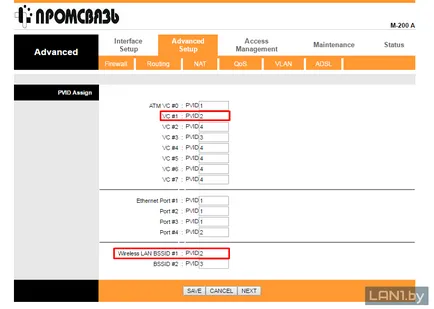
5. lépés: Ismét visszatérünk a «Speciális beállítások» részén, majd «VLAN». Válassza ki az elemet «definiálása VLAN Group».
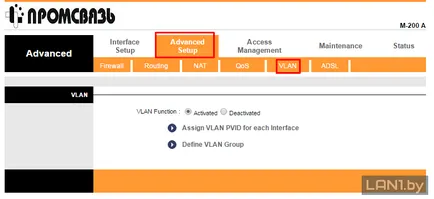
6. lépés «VLAN Index» mező van kiválasztva, az „1” területén «Wireless LAN» távolítsa el a jelölést. Mentése.
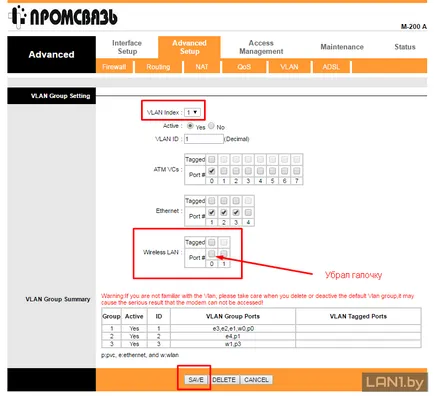
7. lépés Most «VLAN Index» mezőben válassza a „2”, a «Wireless LAN» doboz, hogy egy jelölést a „nulla”. Mentése.
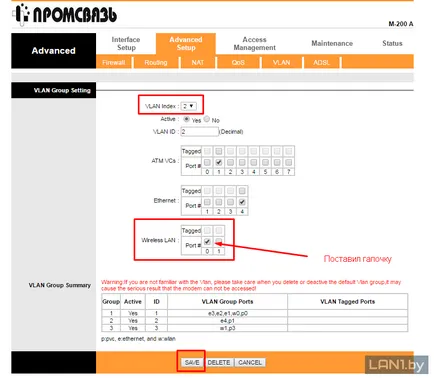
Most megpróbál csatlakozni a konzol ZALA egy hozzáférési pont Wi-Fi «ZALA-Wi-Fi».
Segítségre van szükségem, hogy hozzon létre egy második hozzáférési pontot zala. Az első pont úgy van beállítva, hogy osztja az interneten, és a második szeretnék tenni egy további zala (három port). A fő zala - 4 port. Elérhető Zala ZXV10 B700 V5 és adapter TP-Link TL-WN727N jól modem M 200-A. Köszi előre. Az eredmények egyértelműen elérni a célt!
Mac.
Létrehozására vonatkozó utasításokat második hozzáférési pontot a modem nem. Meg kell tanulni a modemet. Legvalószínűbb, hogy kell használni a telnet paranccsal. Ha látsz egy megoldás, akkor elérni a célt itt.
Dmitry Volontsevich.
Szia, van egy modem optika MT-PON-AT-4, van egy TP-Link TL-WN821N adapter és a konzol ZXV10 B700 V5, szeretnék venni egy másik modemet skonektit azt az előtagot ZALA WI-FI, amely tanácsot kell csinálni, és mi a legjobb és megteszi még egy kérdés, tud-e csatlakozni a konzolt a laptop, és nézd meg ZALA keresztül WIFI?
Mac.
Helló Pro Adapter TP-Link TL-WN821N semmi, amit nem lehet mondani. Megpróbáltuk csatlakozni a konzol ZXV10 B700 V5 csak adapter TP-Link TL-WN727N. Próbáld ki magad, hogy helyezze az adapter TP-Link TL-WN821 a konzolt, és nézze meg, hogy elkapja a Wi-Fi hálózathoz.
Tovább modem? Talán egy útválasztó (router), amely csatlakozik a modem MT-PON-AT-4, mint ezen a képen.
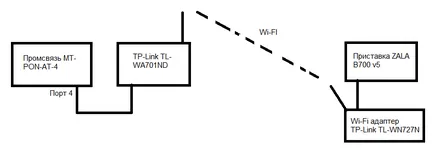
Lehet csatlakoztatni a konzolt a laptop segítségével a TV-tuner.

Mac.
Köszönöm a választ!
Hello mindenkinek. A kérdés egyáltalán nem ebben a témában, de nem kínzás popytka-)
Van PON Huawei kábelre van szükség ASUS RT N14U, majd onnan tovább a kábeleket és WIFI minden mást a házban ...
Kérdés: lehet csatlakozni IPTV ZALA (STB B700v5S1) az én ASUS kábelt. By PON kábelmodem közvetlenül a 4 port csatlakoztatni a konzolt nem lehet ..
Jó napot kívánok.
Prompt hogyan viselkedik adpter Wi-Fi-vel, akkor, amikor felhelyezik a konzol termek?
Úgy értem, ha villogni kezd? (Azonnal, vagy megfordítani a további beállítások)
Szembesülnek azzal a problémával: Van két adapter TL-WN821N és a TL-WN722N és a konzol B700v5S1.
Ha olyan a adpterov is látható, az információs menüben, de senki nem látja a hozzáférési pontokat. Tud valaki találkoznak?
Elfelejtettem hozzátenni, hogy mindkét odaptera Amikor csatlakoztatva van és be a beállításokat, nem villog. De ugyanakkor vedny információs menü
Jó estét kívánok. Ezek az adapterek nem konzollal kompatibilis. Amikor a vizsgálat a művelet, és csatlakoztassa a konzol zala keresztül wi-fi, megpróbáltunk különböző számú adapterek és a különböző változatok és modellek a set-top boxok. illesztő változat illik csak 727n.
Tegnap volt képes létrehozni, minden gond nélkül HG8245H-256 és Zala a wi-fi használat tp-link wn727n. Nagyon egyszerű. Ha érdekelt, - írjon nekem [email protected] küldök utasításokat képekkel.
Mac.